- 基本情報
- 通知
- ライセンス
- トラブルシューティング
- コネクタ ビルダー
- コネクタ ビルダーについて
- はじめてのコネクタを構築する
- API 定義からのコネクタの構築
- 認証を構成する
- コネクタ ビルダーで変数を使用する
- アクティビティ デザイナー
- トリガーの作成
- 基本情報
- 例 A: 個人用アクセス トークン認証を使用して空白のキャンバスからコネクタを構築する
- 例 B: API キー認証を使用して空白のキャンバスからコネクタを構築する
- 例 C: OAuth 2.0 クライアント資格情報認証を使用して API 仕様からコネクタを構築する
- Act! 365
- ActiveCampaign
- Active Directory - プレビュー
- Adobe Acrobat Sign
- Adobe PDF Services
- Amazon Bedrock
- Amazon Connect
- Amazon Polly
- Amazon SES
- Amazon Transcribe
- Amazon Web Services
- Anthropic Claude
- Asana
- AWeber
- Azure AI Document Intelligence
- Azure Maps
- BambooHR
- Box
- Brevo
- Calendly
- Campaign Monitor
- Cisco Webex Teams
- Citrix Hypervisor
- Citrix ShareFile
- Clearbit
- Confluence Cloud
- Constant Contact
- Coupa
- CrewAI – プレビュー
- Customer.io
- データベース ハブ - プレビュー
- Databricks エージェント
- Datadog
- DeepSeek
- Deputy
- Discord - プレビュー
- DocuSign
- Drip
- Dropbox
- Dropbox Business
- Egnyte
- Eventbrite
- Exchangerates
- Exchange Server - プレビュー
- Expensify
- Facebook
- Freshbooks
- Freshdesk
- Freshsales
- FreshService
- Getresponse
- GitHub
- Gmail
- Google Cloud Platform
- Google ドキュメント
- Google ドライブ
- Google フォーム - プレビュー
- Google マップ
- Google スプレッドシート
- Google Speech-to-Text
- Google Text-to-Speech
- Google ToDo リスト - プレビュー
- Google Vertex
- Google Vision
- Google Workspace
- GoToWebinar
- Greenhouse
- Hootsuite
- HTTP
- HTTP Webhook
- HubSpot CRM
- Hubspot Marketing
- HyperV - プレビュー
- IcertisIcertis
- iContact
- Insightly CRM
- Intercom
- Jina.ai
- Jira
- Keap
- Klaviyo
- LinkedIn
- メール
- Mailchimp
- Mailgun
- Mailjet
- MailerLite
- Marketo
- Microsoft 365
- Microsoft Azure
- Microsoft Azure Active Directory
- Microsoft Azure AI Foundry
- Microsoft Azure OpenAI
- Microsoft Dynamics 365 CRM
- Microsoft OneDrive & SharePoint
- Microsoft Outlook 365
- Microsoft Power Automate – プレビュー
- Microsoft Sentiment
- Microsoft Teams
- Microsoft Translator
- Microsoft Vision
- Miro
- NetIQ eDirectory
- Okta
- OpenAI
- OpenAI V1 準拠の LLM
- Oracle Eloqua
- Oracle NetSuite
- PagerDuty
- Paypal
- PDFMonkey
- Perplexity
- Pinecone
- Pipedrive
- QuickBooks Online
- Quip
- Salesforce
- Salesforce AgentForce & Flows – プレビュー
- Salesforce Marketing Cloud
- SAP BAPI
- SAP Cloud for Customer
- SAP Concur
- SAP OData
- SendGrid
- ServiceNow
- Shopify
- Slack
- SmartRecruiters
- Smartsheet
- Snowflake
- Snowflake Cortex
- Stripe
- Sugar Enterprise
- Sugar Professional
- Sugar Sell
- Sugar Serve
- System Center - プレビュー
- TangoCard
- Todoist
- Trello
- Twilio
- UiPath Apps (プレビュー)
- UiPath Data Fabric – プレビュー
- UiPath GenAI アクティビティ
- UiPath Orchestrator
- X(旧ツイッター)
- Xero
- watsonx.ai
- WhatsApp Business
- WooCommerce
- Workable
- Workday
- Workday REST
- VMware ESXi vSphere
- YouTube
- Zendesk
- Zoho Campaigns
- Zoho Desk
- Zoho Mail
- Zoom
- ZoomInfo

Integration Service ユーザー ガイド
例 C: OAuth 2.0 クライアント資格情報認証を使用して API 仕様からコネクタを構築する
次の例では、OAuth 2.0 クライアント資格情報認証を使用して、既存の API ドキュメントから USPS 用のコネクタを構築します。
API ドキュメントからのインポート
このアプローチでは、API リファレンスに含まれる数のリソースを簡単にインポートできます。 コネクタ ビルダーでは、既存の API ドキュメントを JSON または YAML 形式で、あるいは Swagger や Postman を使用してアップロードできます。
次の例では、USPS Address Validation/Normalization API用のコネクタを構築しています。 例 A と B とは異なり、ここでは次のことを行います。
- USPSのWebサイトからAPIリファレンスをダウンロードします。
- OAuth 2.0 クライアント資格情報認証を使用します。
API リファレンスをダウンロード
- USPS開発者ポータル(
https://developer.usps.com/)にサインアップし、APIカタログに移動します。 - コネクタを構築する API リファレンスをダウンロードします。たとえば、 アドレス 3.0 です。

API リファレンスをコネクタ ビルダーにインポートする
-
API リファレンスをコネクタ ビルダーにアップロードします。

-
[ 作成] を選択すると、アップロードした定義で利用可能なすべてのリソース (GET/addresses、GET/city-state、GET/zipcode) が表示されます。

認証を構成する
次に、認証を構成する必要があります。OAuth 2.0 クライアント資格情報を使用するには、 USPS 開発者ポータルで OAuth 2.0 アプリケーションを作成する必要があります。詳しくは、『 概要 ガイド』をご覧ください。
-
USPS 開発者ポータルで、 [アプリ ] に移動し、 [ アプリの追加] を選択します。
-
アプリケーションを構成します。作成したら、 コンシューマー キー と コンシューマー シークレットの 資格情報をコピーします。これらは、[クライアント ID] フィールドと [クライアント シークレット] フィールドに対応しています。
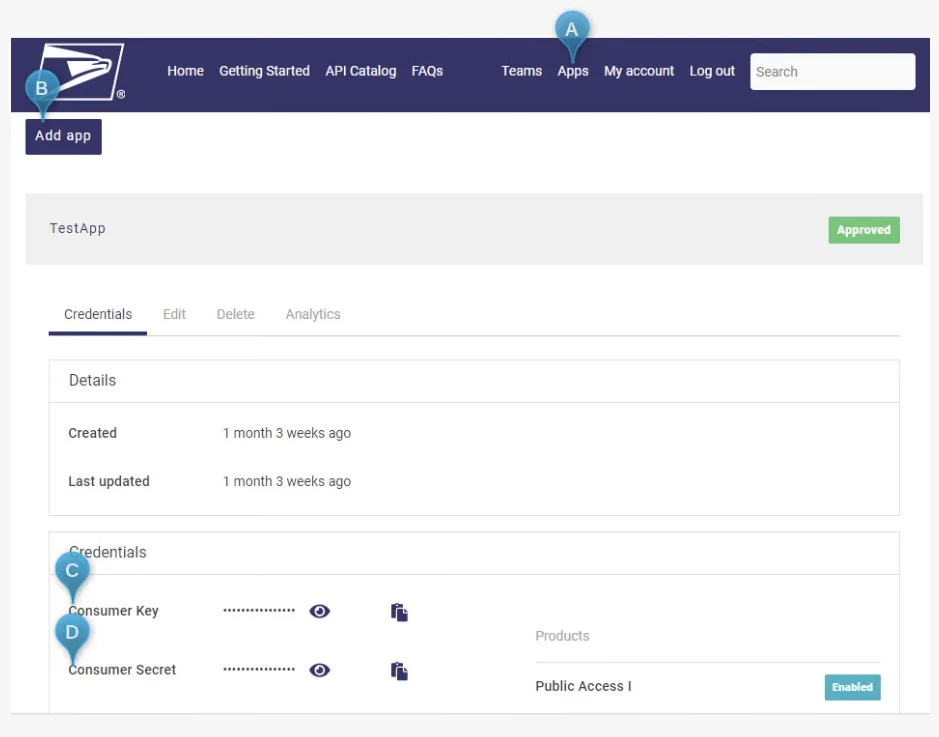
-
コネクタ ビルダーに戻り、[ 認証の種類 ] を [OAuth 2.0 クライアント資格情報] に設定します。
-
次の資格情報を設定します。
- クライアント ID:<your Consumer Key>
- クライアント シークレット:<your Consumer Secret>
- 範囲: アドレス
- トークン URL: https://api.usps.com/oauth2/v3/token
-
コネクタをテストします。[ 要求を送信 ] を選択して、作成した API リソースをテストし、以下のように入力パラメーターを指定します。
